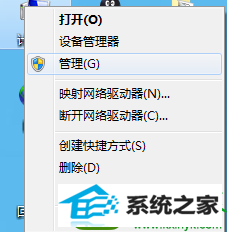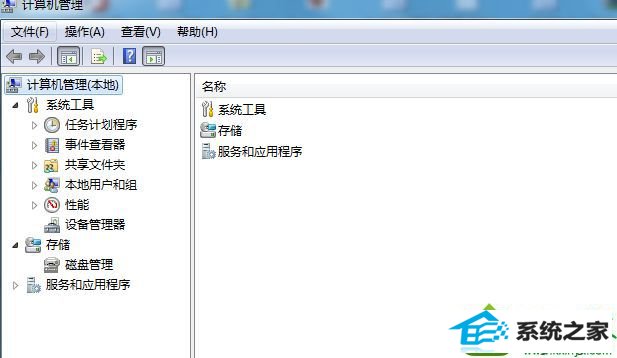教你恢复win10系统安装hp1020打印机后无法使用的办法
发布日期:2019-03-23 作者:电脑公司 来源:http://www.086111.com
今天和大家分享一下win10系统安装hp1020打印机后无法使用问题的解决方法,在使用win10系统的过程中经常不知道如何去解决win10系统安装hp1020打印机后无法使用的问题,有什么好的办法去解决win10系统安装hp1020打印机后无法使用呢?小编教你只需要 1、右键点击计算机,然后点击“管理”; 2、在弹出界面中,依次点击“设备管理器”——“通用串行总线控制器”,然后右击“UsB打印支持”,在出现的下拉菜单中,点击“卸载”,执行卸载操作; 就可以了;下面就是我给大家分享关于win10系统安装hp1020打印机后无法使用的详细步骤:: 
1、右键点击计算机,然后点击“管理”;
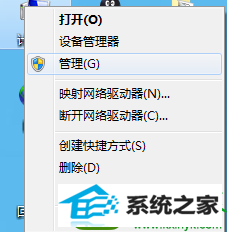
2、在弹出界面中,依次点击“设备管理器”——“通用串行总线控制器”,然后右击“UsB打印支持”,在出现的下拉菜单中,点击“卸载”,执行卸载操作;
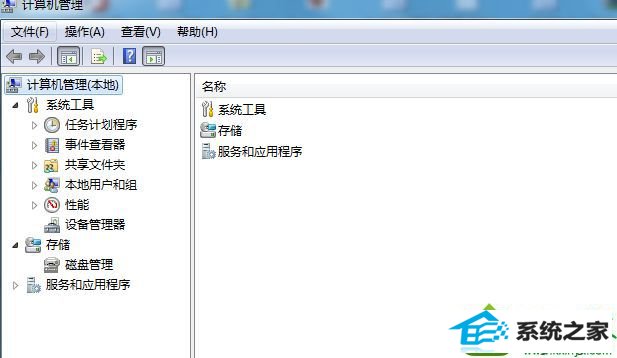
3、点击“设备和打印机”,如果还有1020打印机,则右击选取“删除设备”。将残余信息删除; 4、在“设备和打印机”页面中,随意选取一个打印机,点击图标,点击页面上部的“打印服务器属性”; 5、在弹出的页面中,点击“驱动程序”按钮,选取其中的“Hp LaserJet1020”打印机,点击下部的“删除”按钮; 6、拔出打印机UsB线插头,重启电脑; 7、双击运行“Hp打印机驱动lj1020-HB-pnp-win32-sc.exe”文件(可以再Hp官网下载),进行安装,直到系统提示接通UsB线时,插上打印机UsB插头; 8、完成安装,oK! 上述教程内容就是win10安装hp1020打印机后无法使用的解决方法,其实解决方法还是比较容易掌握的,